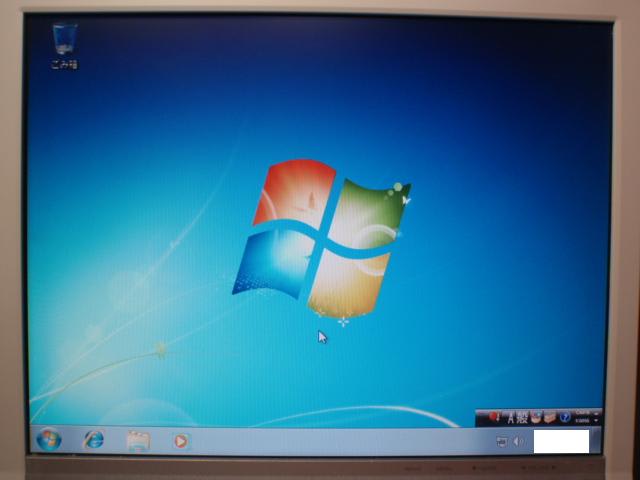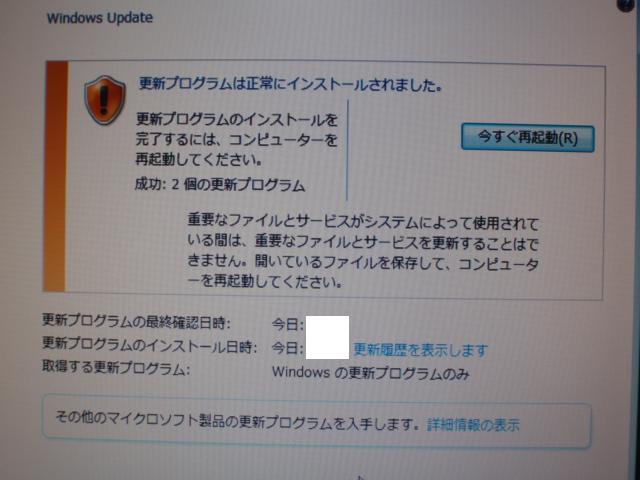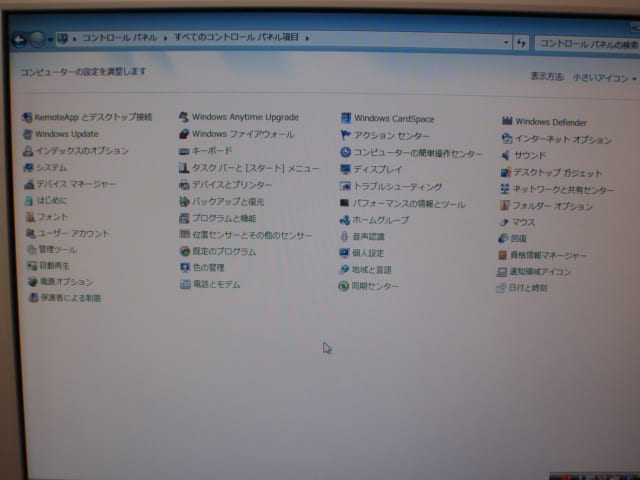2014年にXPのサービスが終わるんですよね。
いずれ7に移行しないとダメなんですが早めに慣れようかな~ってことで1台製作。
てゆか作ってから結構時間経っちゃってますがw (^^;
↓テンプレですが↓
この記事で書いたことは
私個人の記録として書いたものです。
参考にして自作される場合は
誤使用による破損等、全て自己責任でお願いします。
当方は一切責任を負えません。
楽天その他で安っすいパーツを掻き集めw

CPU、今回はAMDで。

AMD PhenomⅡ ×4 945 、 3.0GHzクアッドコア。


マザーボード。
msiの785GM-P45。


では教科書通りに外箱に載せて組立~

ソケットのロックを外しCPU取り付け


AMDはIntelと逆で
CPU側がピンになってます

向きを間違えないように取り付け、レバーをロック




CPUクーラーを取り付け
とりあえず純正。以前友人に頼まれて作ったとき、
音がうるさいからという理由で別のものに交換したんですけど
私は特に・・・でしたのでw (^^;

純正なのでグリス必要ナシw 最初から塗ってくれてます(^^
両側を引っ掛けて


レバーをロック側へ。

コネクタをCPUFAN。

メモリ。DDR3-1333、
UMAXの 2G×4枚、8G!



※注意
XP、VISTA、7は
32bitsと64bitがあり、32bitは3Gちょいまでしか認識しません。
大容量のメモリを載せたいなら64bitが必要です。
対応しているソフトの問題はありますけどね~
PCケース。以前買ったものです~


500W電源付き~

ドライブ類の取り付けはプラのパーツ

取り付けて

ひねってロックのやつですね~

私はネジ派なので使う予定ナシですが(ぁ
マザーボードの取り付け部分は山状になってるやつですが
ない部分に付属のマウントを取り付け


バックパネルのツメを起こして
マザーの端子を入りやすいように・・・


ケースに取り付け

DVDドライブ取り付け

フロントパネルを開け、ドライブ部の鉄板を取り外し

フロントパネルのボタンを押したときに
ドライブのスイッチが押せるように位置合わせ



密着させる方が遊びがないので良いかと思いますw (^^
今回の手順は
フロントパネル外す→鉄板外す→ドライブ差し込む→フロントパネル取り付け
→シャーペンの先使ってフタを開けて覗く→ドライブの位置合わせ→固定 でした。
固定はネジのつもりでしたが
折角あるので併用でw (^^;




マザーボードにケーブル類を接続



今回のマザーはATI Radeon HD4200搭載なので
グラフィックボードはつけなくてもいいかなーと思ってたんですが~
モニタ端子はD-sub15ピンとHDMI。
んでデュアルモニタに対応してないので結局取り付け~
msiのR5450。ATI Radeon HD5450搭載モデル。


こちらもプラのパーツでパチッと取り付け、楽楽~w

ハードディスク。
とりあえず300G。足りなくなれば増設で(^^;

ドライブ接続・・・msiのマザーってSATAケーブル1本しか入ってないのよねー
と思ってたら買い置きがまだあった(^^

DVIケーブルは近くのケーズで購入~

ワイヤレスマウス・キーボードは
近くのヤマダがオープンしたときに買っておいた特価品w




7に対応してるとは書いてませんでしたが(
接続完了したので動作チェック



OK~♪
FirstBootをDVDドライブにして一旦終了~

今時FirstBoot合わせる必要は無いと思いますがねw (^^;
今日はここまで~~~
続きは「
PC作成 第3弾 (Windows7インストール編)」